
フォトフォトショップ特定の色域を選択(変更・編集)する
Photography - 2018 -
このページではPhotoshopで特定の色域のみを選択(範囲にしてその部分の色のみを変更)する方法を紹介します。
顔色をさらに良くしたい場合や、商品のプレゼンなど、複数のバリエーションがあると役立つ場面は多いと思いますが、被写体の一部がモデル(さんなど)の場合は同じ姿勢を保つことなど撮影時に問題が生じます。そのようなケースではこのページを参考に、(Photoshop:ソフトウェア処理にて)一つの素材をもとに複数の色を展開していくのも一つの方法
になります。
素材の一部の色を編集する

今回は女性が手に持つバナナの色を変更してみましょう。
色域指定で選択範囲を作成
選択範囲メニューから色域指定を選びます。ここではバナナの色であるイエロー系を選択。(同じくイエロー系の色みをもつ)女性の体や手がうっすらと残っていますが、この部分はのちほど処理することにして、ひとまずOKをクリックしてください。
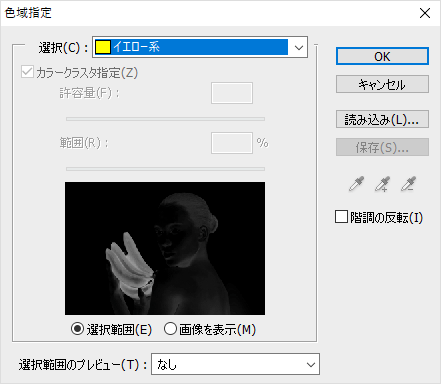
調整レイヤーを作成する。
OKをクリックすると選択範囲が作成されますので、レイヤーパネル下部の「塗りつぶしまたは調整レイヤーを新規作成」をクリックし「色相・彩度」を選択し、調整用のレイヤーを作成します。
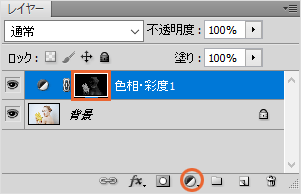
作成された「色相・彩度1」のレイヤーマスクサムネイルをOption(Alt) キーを押しながらクリックすると、レイヤーマスクの表示状態(下イメージ)になりますので、さきほどイエロー系で選択範囲を作成した際に残っていた部分を黒で塗りつぶしましょう。バナナのみになりましたら準備完了ですので、あとは色調補正のスライダーでバナナを好きな色みに調整します。
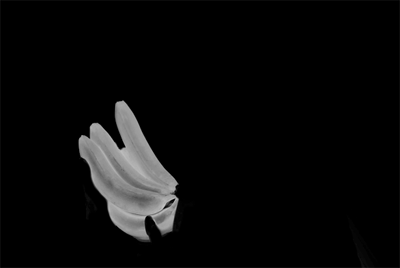
選択範囲が作成されたらお好みで色調補正を行う。

女性の色みに変化なくバナナのみ色彩が変化しました。
(色相+40、彩度+35、明度+0)

その他の色のバリエーション(緑:グリーン)。

その他の色のバリエーション(紫:パープル)。簡単ですね。
まとめ
素材によってはHSBの値のみの調整では上手く調整できない場合もあると思います。そのようなときは、レベル補正などの新しい調整レイヤーを作成し、すでに作成済みのレイヤーマスクをそちらにコピーし、併用しながら色みを変えてみましょう。
(参考ページ:HDRトーン シャドウ・ハイライト CMYK RGB ガンマ 黄金率 HDRとは)























